- {{item.name}}
如何连接到400H





- 0
- 16
正确连接到CPU
1)连接到CPU需要正确做到以下三点:
- 选择CPU主机架上的连接接口并连接;
- 选择编程设备的与CPU机架上相同类型和协议的连接接口并连接;
- 在PG/PC接口选择对应的通信协议。
连接到CPU的方法很多,具体需要根据CPU机架上的连接接口和编程设备的连接接口来决定;
CPU机架上的连接接口主要有以下几种:
- ProfibusDP接口,包括CPU集成的和扩展CP443-5扩展的;
- MPI接口,CPU自带;
- 以太网接口,包括CPU集成的和扩展CP443-1扩展的;
随着400H V6集成了PN口,400H的下载很少用到DP或者MPI接口,下面也以PN口来介绍下载的过程。
2)给400H 分配IP 地址。
随着虚拟机技术的普及,有些STEP 7是安装虚拟机中,建议把虚机的网卡设置为桥接模式,同时保证WINDOWS里网卡和400H网络相通,如下所示:
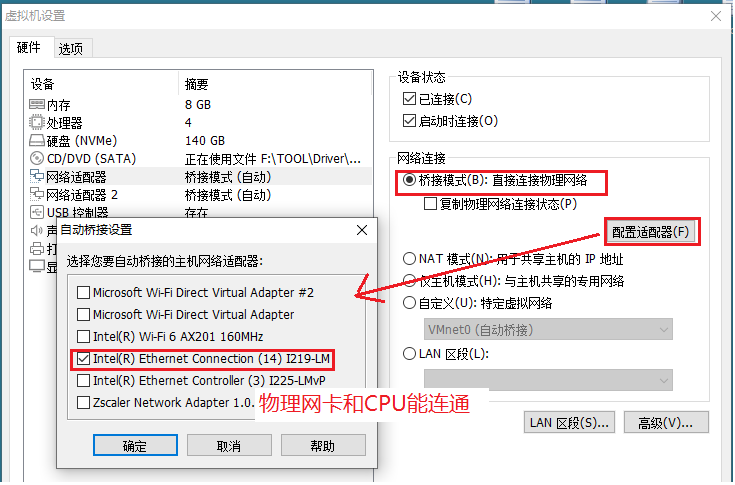
2)设置合适的PG/PC接口
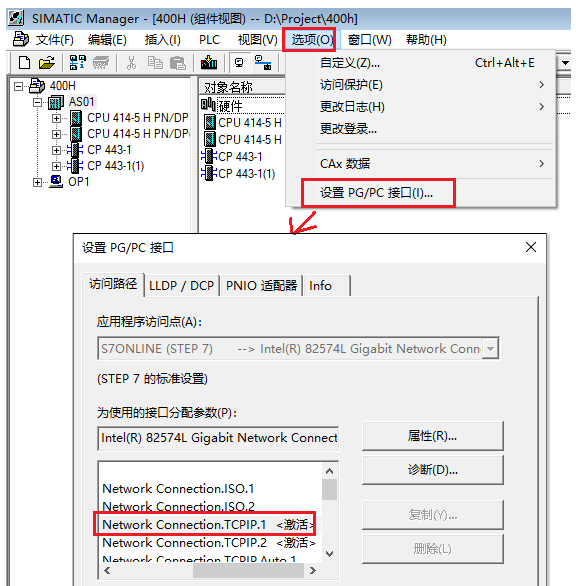
找到PLC菜单下的edit Ethernet node功能,如下
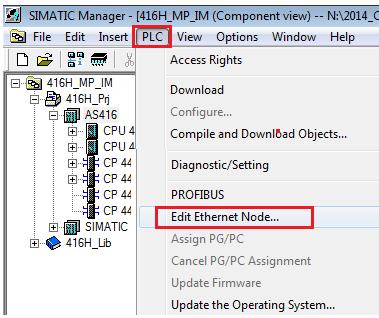
在菜单里,点browse功能搜索,
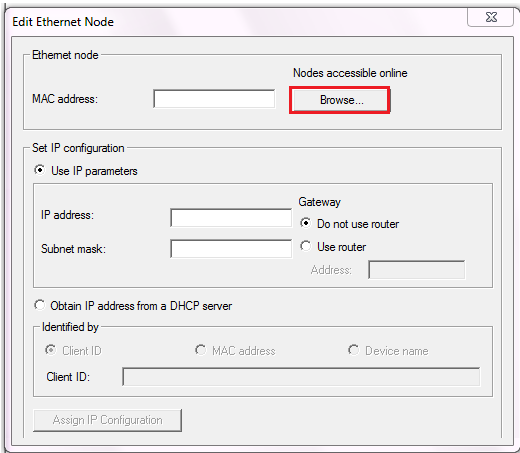
点START 按钮启动搜索功能,应该能够搜索到两个CPU的地址,由于新CPU没有IP地址,只能看到MAC地址, 鼠标左键选中一个CPU,按下OK。
为了定位目标CPU,可以选中一个CPU后按下“FLASH”按钮,对应的CPU的以太网口指示灯会绿色闪烁,以确定目标是否选择正确。
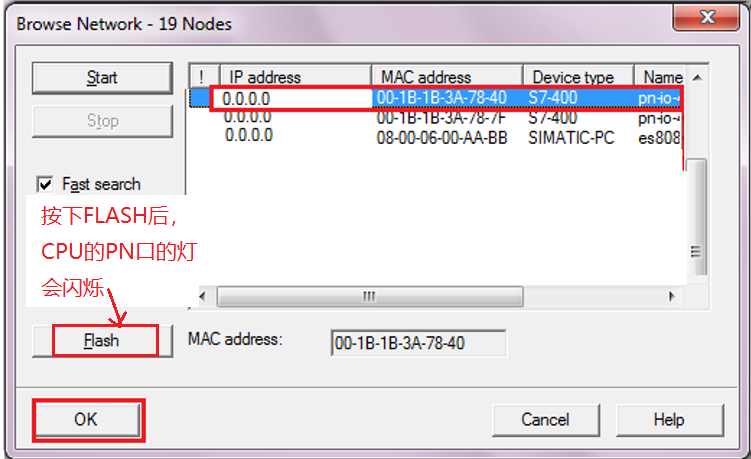
选 中CPU后,系统会退回到下面的窗口,在这里设置CPU的IP地址,然后按下Assign ip configuration 按钮, 如果成功,会弹出一个成功设置IP的结果。注意要与CPU PN口的地址一致。本例为192.168.0.71.
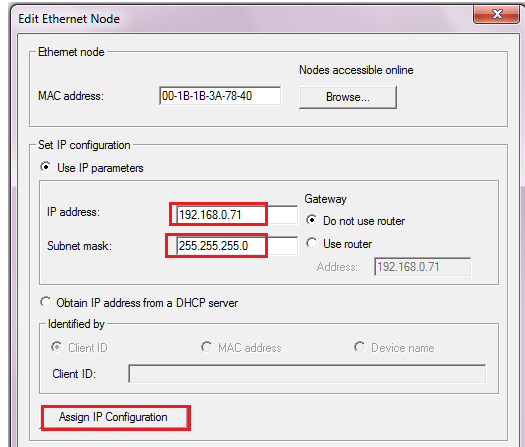

剩余80%未阅读,请登录查看大全章节内容
- 评论
-
分享
扫码分享
- 收藏 收藏
- 点赞 点赞
- 纠错 纠错













 西门子官方商城
西门子官方商城


















{{item.nickName}}